คู่มือฉบับสมบูรณ์เกี่ยวกับการตั้งค่าปลั๊กอินแคชรวม W3
เผยแพร่แล้ว: 2018-07-09W3 Total Cache – หนึ่งในสองปลั๊กอินยอดนิยมสำหรับการแคชเว็บไซต์ WordPress วันนี้เราจะบอกคุณในรายละเอียดเกี่ยวกับวิธีกำหนดค่าและตั้งค่าปลั๊กอิน W3 Total Cache อย่างสมบูรณ์!
การติดตั้ง W3 Total Cache นั้นเรียบง่าย แต่ปลั๊กอินก็เริ่มโจมตีคุณด้วยตัวเลือกมากมาย: นี่ก็เพียงพอแล้วที่จะทำให้นางฟ้าร้องไห้ – การแคชเบราว์เซอร์และการแคชวัตถุ รวมถึงการแคชส่วนย่อย ดังนั้นหากคุณไม่ใช่ นักพัฒนาเว็บหัวของคุณจะไปไหนมาไหน
และข้อเท็จจริงอีกประการหนึ่งที่จะทำให้คุณรำคาญคือคุณไม่สามารถเปิดตัวเลือกทั้งหมดได้ เช่นเดียวกับคนส่วนใหญ่ คุณมีโฮสติ้งเสมือนจริงที่เรียบง่าย อาจทำให้ทั้งไซต์ของคุณช้าลงอย่างมาก ดังนั้น คุณต้องเลือกและตั้งค่าประเภทการแคชที่คุณต้องการเท่านั้น
1. การตั้งค่าทั่วไป W3 Total Cache
การตั้งค่า W3 Total Cache มีสองขั้นตอน ขั้นแรก คุณต้องกำหนดค่าแท็บการตั้งค่าทั่วไป ซึ่งคุณเปิดใช้งานหรือปิดใช้งานคุณลักษณะ W3 Total Cache ที่แตกต่างกันมากกว่า 10 รายการ จากนั้น คุณจะสามารถเข้าถึงแต่ละหน้าได้ด้วยการตั้งค่าสำหรับแต่ละโมดูล
หลังจากติดตั้ง W3 Total Cache คุณต้องไปที่การตั้งค่าทั่วไปก่อน:
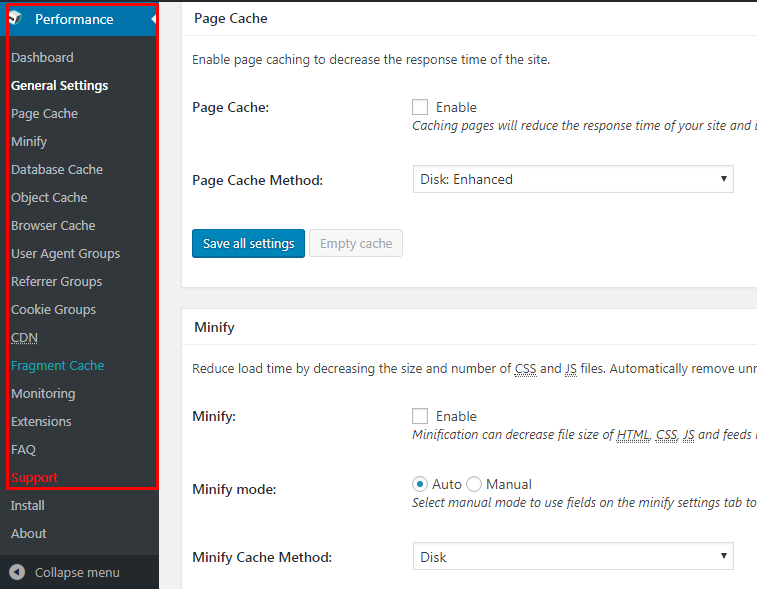 ประการหนึ่ง มาเริ่มด้วยการเปิดแท็บการตั้งค่าทั่วไป ต่อไปนี้คือวิธีกำหนดค่าแต่ละตัวเลือกที่คุณเห็นในหน้าการตั้งค่าทั่วไป:
ประการหนึ่ง มาเริ่มด้วยการเปิดแท็บการตั้งค่าทั่วไป ต่อไปนี้คือวิธีกำหนดค่าแต่ละตัวเลือกที่คุณเห็นในหน้าการตั้งค่าทั่วไป:
1.1 ทั่วไป
ช่องทำเครื่องหมายแรกมีไว้เพื่อให้คุณเปิดใช้งานหรือปิดใช้งานตัวเลือก W3 Total Cache ทั้งหมดได้อย่างรวดเร็ว คงจะดีไม่น้อยถ้าเพียงใช้และคลิกที่ปุ่มนี้ . แต่คุณต้องไม่ทำ!
การกำหนดค่าฟังก์ชันทั้งหมดแยกกันจะดีกว่าเสมอเพราะคุณไม่จำเป็นต้องใช้ทั้งหมด
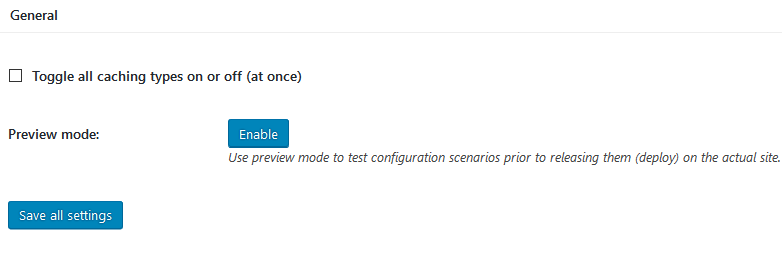
นอกจากนี้ คุณสามารถเปิดโหมดแสดงตัวอย่างได้ที่นี่ ในโหมดนี้ การเปลี่ยนแปลงทั้งหมดที่ทำขึ้นจะไม่มีผลกับเว็บไซต์จริง จนกว่าคุณจะอนุมัติอย่างแน่นอน หากคุณทำงานบนไซต์สดที่อัปโหลด คุณควรใช้โหมดนี้ แต่ถ้าคุณกำลังตั้งค่า W3 Total Cache บนการติดตั้ง WordPress ใหม่หรือมีปริมาณการใช้งานไม่เพียงพอบนไซต์ของคุณ ก็ไม่ต้องสนใจโหมดนี้
1.2 แคชหน้า
ช่องทำเครื่องหมายถัดไปคือ Page Cache แคชหน้าคือสิ่งที่คุณต้องการ มีเพียงการแคชหน้าเท่านั้นที่สามารถปรับปรุงประสิทธิภาพของเว็บไซต์ของคุณได้อย่างมาก หลังจากเปิดใช้งานตัวเลือกนี้ คุณต้องเลือกวิธีการแคชหน้า (วิธีแคชหน้า)
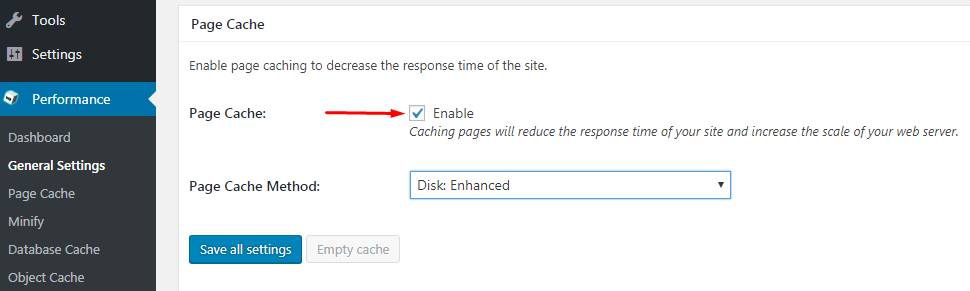
วิธีการขึ้นอยู่กับโฮสติ้งของคุณ
- สำหรับโฮสต์เสมือน: เลือกดิสก์: ปรับปรุง
- สำหรับเซิร์ฟเวอร์เฉพาะหรือ VPS: คุณสามารถใช้วิธีใดวิธีหนึ่งในการแคช Opcode
วิธีแคชหน้า ที่นี่คุณสามารถเลือกวิธีการแคชหน้าได้ พื้นฐาน – การแคชมาตรฐาน, ขั้นสูง – การแคชที่ปรับปรุง, Memcached – การแคชสำหรับเซิร์ฟเวอร์หลายเครื่อง สำหรับไซต์ปกติปล่อยให้เป็นค่าเริ่มต้น
หากคุณไม่แน่ใจว่าคุณใช้โฮสติ้งประเภทใด แสดงว่าคุณมีโฮสติ้งเสมือนอยู่แล้ว ดังนั้นเมื่อคุณสงสัย ให้เลือก Disk: Enhanced method
และมาปรับแต่ง Page Cache ทั้งหมดในคราวเดียวกัน จากรายการถัดไปในแถวในแผงการดูแลระบบที่มีรายละเอียดเกี่ยวกับมัน:
หน้านั้นถูกแคชไว้ ในที่นี้ การตั้งค่าส่วนใหญ่จะเหลือตามค่าเริ่มต้น แต่มีจุดสำคัญหลายประการที่ต้องปรับเปลี่ยน
ก่อนอื่น หากคุณใช้ SSL คุณควรตรวจสอบคำขอ Cache SSL (https) และทำเครื่องหมายที่ช่องถัดจากแคชฟีด ไม่ว่าคุณจะใช้ SSL หรือไม่:
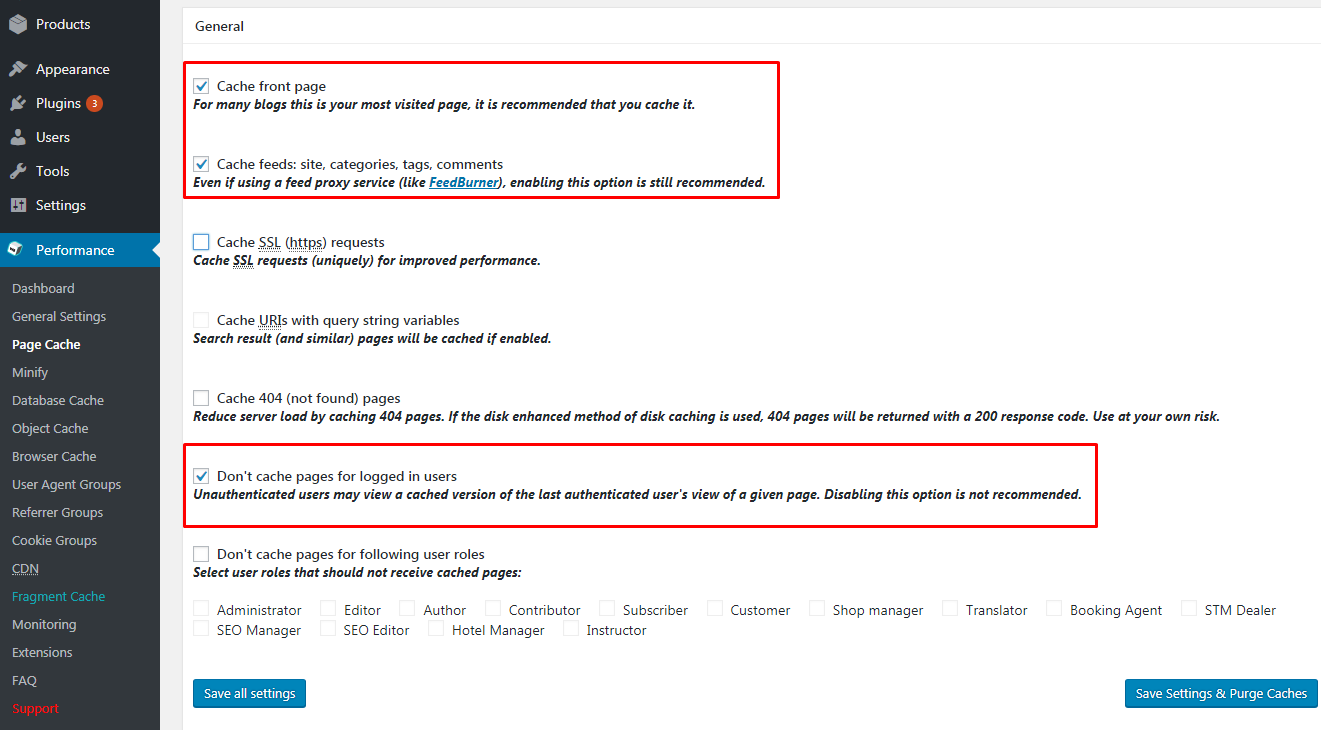
หน้าแรกของแคช – ทำเครื่องหมายเพื่อแคชรายการ WordPress
ฟีดแคช: ไซต์ หมวดหมู่ แท็ก ความคิดเห็น – หากคุณกำลังใช้ฟีด RSS บนไซต์ของคุณ ให้ทำเครื่องหมายเพื่อแคช
คำขอแคช SSL (https) – ทำเครื่องหมายหากคุณใช้ใบรับรองความปลอดภัย SSL, https
Cache URIs พร้อมตัวแปรสตริงข้อความค้นหา – คุณสามารถเปิดใช้งานการแคชของหน้าด้วยผลการค้นหาไซต์ของคุณ
หน้าแคช 404 (ไม่พบ) – เปิดใช้งานการแคชของข้อผิดพลาดหน้า 404 แต่ไม่บังคับ
อย่าแคชหน้าสำหรับผู้ใช้ที่เข้าสู่ระบบ – หากมีหน้าเครื่องหมายถูกสำหรับผู้ใช้ที่ได้รับอนุญาตจะไม่ถูกแคช หากไม่มีการลงทะเบียนบนไซต์ของคุณ จะไม่เปิดใช้งาน
อย่าแคชหน้าสำหรับบทบาทของผู้ใช้ต่อไปนี้ คุณสามารถเลือกได้ว่าบทบาทของผู้ใช้ใดที่จะไม่แคชหน้า ทำเครื่องหมายที่ช่องถัดจากบทบาทของผู้ใช้ บันทึกการตั้งค่า
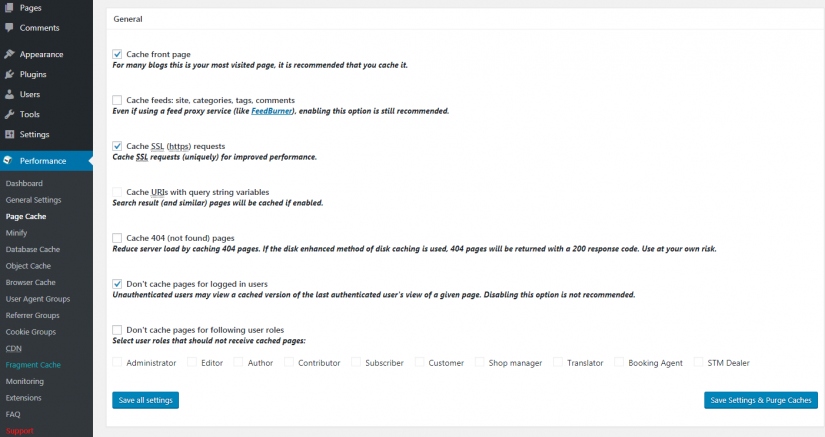
เลื่อนลงมาเล็กน้อยแล้วเปิดใช้งานตัวเลือกไพรม์แคชของเพจโดยอัตโนมัติ และคุณต้องเลือกโหลดแคชโพสต์ล่วงหน้าเมื่อเผยแพร่กิจกรรม ที่นี่คุณสามารถปล่อยให้ตัวเลขเป็นค่าเริ่มต้น ตรวจสอบให้แน่ใจว่าคุณได้เพิ่ม URL แผนผังเว็บไซต์ด้วย:
ช่วงเวลาอัปเดต ระบุช่วงเวลา ที่นี่ซึ่งจะสร้างแคชของหน้าใหม่ โปรดทราบว่ายิ่งช่วงห่างน้อยเท่าใด ภาระบนไซต์ก็จะยิ่งมากขึ้น ตัวเลือกที่ดีที่สุดคือ 84600 ทุกวันโดยประมาณ
หน้าต่อช่วง คุณสามารถระบุจำนวนหน้าที่จะแคชในหนึ่งเซสชันได้ที่นี่ อย่าระบุหลายหน้า เพราะยิ่งมีหน้ามาก ยิ่งโหลดบนไซต์มากขึ้นเท่านั้น ทางที่ดีควรปล่อยไว้ตามค่าเริ่มต้น
URL แผนผังเว็บไซต์ – ป้อน URL ของการ์ด XML ที่นี่ หากคุณใช้
โหลดแคชโพสต์ล่วงหน้าเมื่อเผยแพร่กิจกรรม - ทำเครื่องหมายที่นี่เพื่อแคชรายการที่เผยแพร่ใหม่
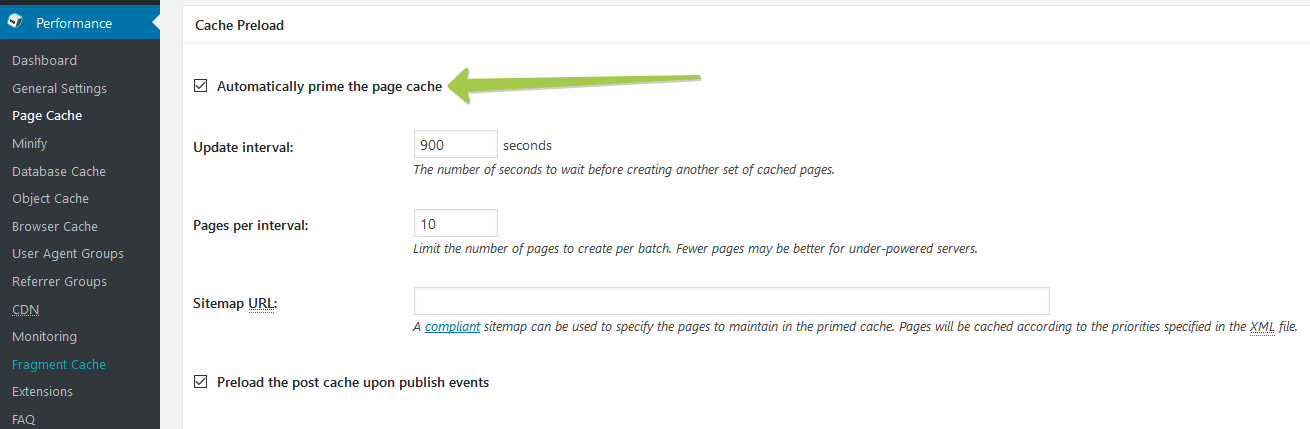
ระบุหน้าและฟีดที่จะล้างเมื่อมีการสร้าง แก้ไข หรือแสดงความคิดเห็น แนะนำให้ใช้ค่าเริ่มต้นเนื่องจากตัวเลือกเพิ่มเติมอาจลดประสิทธิภาพของเซิร์ฟเวอร์ คุณสามารถทำเครื่องหมายหน้าและช่องที่จะอัปเดตเมื่อสร้างโพสต์ใหม่ได้ที่นี่ ตัวอย่างเช่น หากคุณทำเครื่องหมายที่ "หน้าโพสต์ความคิดเห็น" จากนั้นเมื่อคุณเพิ่มความคิดเห็นใหม่ลงในหน้า หน้านั้นจะได้รับการอัปเดต ไม่แนะนำให้ทำเครื่องหมายค่าทั้งหมดเนื่องจากอาจสร้างภาระงานร้ายแรงในไซต์ของคุณ ทำเครื่องหมายเฉพาะองค์ประกอบหลัก
ระบุประเภทฟีดที่จะล้าง คุณสามารถระบุประเภทของฟีดสำหรับการอัปเดตที่มีอยู่ในเว็บไซต์ของคุณได้ที่นี่
Purge Limit การจำกัด หน้าที่จำเป็นต้องอัปเดตพร้อมกัน ปล่อยให้เป็นค่าเริ่มต้น
หน้าเพิ่มเติม คุณสามารถระบุหน้าเพิ่มเติมสำหรับการอัพเดทที่ไม่ได้ระบุไว้ข้างต้น
ล้างแผนผังเว็บไซต์ ใน ที่นี้ระบุนิพจน์ทั่วไปสำหรับแผนที่ XML หากคุณใช้ ให้ปล่อยไว้เป็นค่าเริ่มต้น
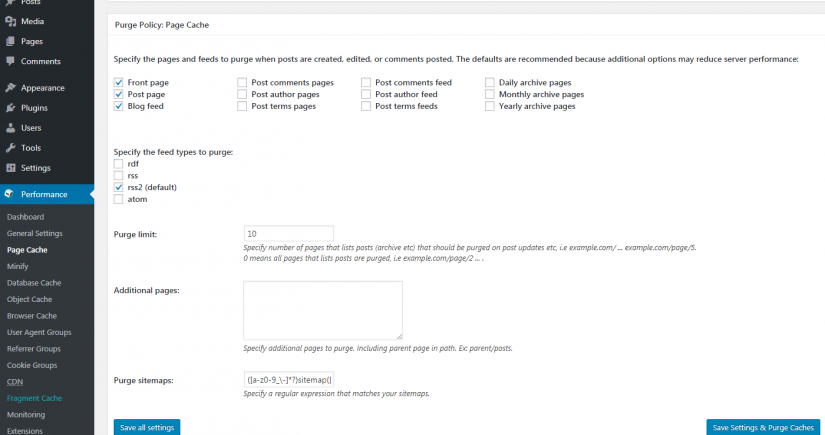
การเริ่มต้นล่าช้า ให้การสนับสนุนการทำงานของ WordPress ในการแคชแบบแยกส่วน การเปิดใช้งานฟังก์ชันนี้สามารถเพิ่มเวลาตอบสนองของเซิร์ฟเวอร์ได้ กล่าวคือ ไม่ควรเปิดใช้งานจะดีกว่า
การแคชล่าช้า จะเขียนทับคีย์ของการแคชหน้าผ่านตัวกรองที่กำหนดเองโดยเลื่อนการแยกรายการออกระหว่างการเริ่มต้น หนังบู๊.
โหมดความเข้ากันได้ ทำเครื่องหมายที่ช่องเพื่อเปิดใช้งานโหมดความเข้ากันได้ การเปิดใช้งานฟังก์ชันจะลดประสิทธิภาพของไซต์ลงประมาณ 20% เพื่อแลกกับความเข้ากันได้ของไซต์กับปลั๊กอิน หากคุณไม่พบปัญหาความเข้ากันได้ อย่าเปิดใช้งานคุณสมบัตินี้
Charset โดยทำเครื่องหมายว่าคุณปิดใช้งานการเข้ารหัส UTF-8 ตรวจสอบเฉพาะในกรณีที่มีปัญหากับการเข้ารหัส แทนที่จะแสดงข้อความ การเขียนลวก ๆ จะปรากฏขึ้น
ปฏิเสธคำขอ HEAD คุณสามารถปิดใช้งานการแคชคำขอ HTTP HEAD ในเว็บไซต์ส่วนใหญ่ ฟังก์ชันนี้ไม่ทำงาน ให้ข้ามไป
ช่วงเวลาการ รวบรวมขยะ ระบุช่วงเวลาสำหรับการล้างแคชที่หมดอายุ ค่าที่แนะนำในแต่ละวันคือ 84600
อายุการใช้งานคุกกี้ของความคิดเห็น นี่คือการระบุอายุของคุกกี้ ค่าที่แนะนำวันละครั้งคือ 84600
ยอมรับสตริงการสืบค้น คุณสามารถระบุ URL ที่นี่ ซึ่งคุณควรแคชเสมอ
ตัวแทนผู้ใช้ที่ถูกปฏิเสธ คุณสามารถระบุตัวแทนที่กำหนดเองได้ที่นี่ ซึ่งคุณไม่จำเป็นต้องแคชหน้า เช่น Google
คุกกี้ที่ถูกปฏิเสธ ระบุที่นี่ คุกกี้ของหน้าที่จะไม่ถูกแคช
อย่าแคชหน้าต่อไปนี้ คุณสามารถระบุที่อยู่ของไดเร็กทอรีหรือส่วนของไซต์ที่จะไม่ถูกแคช
ไม่แคชหน้าที่เกี่ยวข้องกับหมวดหมู่เหล่านี้ – จะละเว้นหน้าทั้งหมดที่ยื่นภายใต้ทากหมวดหมู่ที่ระบุเสมอ
ไม่แคชหน้าที่ใช้แท็กเหล่านี้ – ละเว้นทุกหน้าที่ยื่นภายใต้ทากแท็กที่ระบุเสมอ
ไม่เคยแคชหน้าโดยผู้เขียนเหล่านี้ - ละเว้นทุกหน้าที่ยื่นภายใต้ชื่อผู้ใช้ผู้เขียนที่ระบุเสมอ
ไม่แคชเพจที่ใช้ฟิลด์แบบกำหนดเองเหล่านี้ – ละเว้นเพจทั้งหมดที่ยื่นภายใต้ฟิลด์แบบกำหนดเองที่ระบุเสมอ แยกคู่ชื่อ-ค่าด้วยเครื่องหมายเท่ากับ (เช่น name=value)
รายการข้อยกเว้นแคช ระบุที่อยู่ของเพจที่จะแคชไว้ที่นี่ แม้ว่าจะอยู่ในส่วนที่ปิดจากการแคชก็ตาม
หน้าเครื่องหมายทับแบบไม่ต่อท้าย แคชข้อมูลของหน้าแม้ว่าจะไม่มีการลงท้ายด้วยเครื่องหมายทับ หรือเครื่องหมายทับที่ส่วนท้ายของที่อยู่ /
ระบุส่วนหัวของหน้า คุณสามารถระบุส่วนหัวของหน้าเพิ่มเติมสำหรับการแคชได้
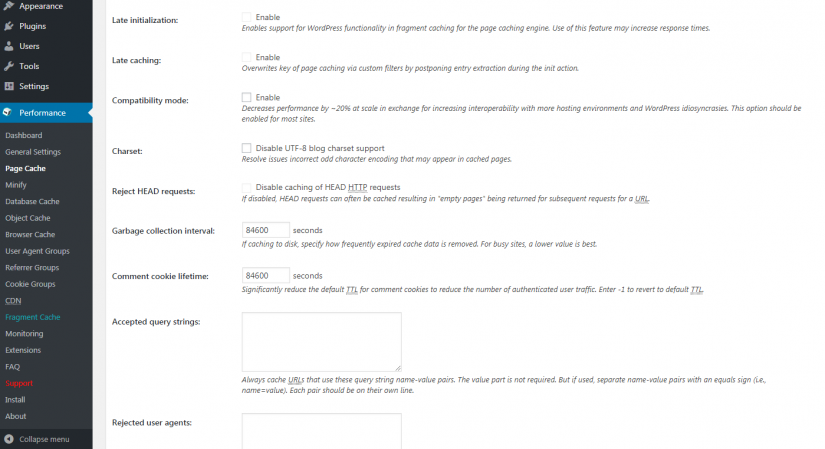
หากคุณไม่แน่ใจเกี่ยวกับการกระทำของคุณไม่ว่าที่ใด ปล่อยให้ทุกอย่างเป็นเหมือนเดิม แต่ให้แน่ใจว่าคุณได้บันทึกการเปลี่ยนแปลงทั้งหมดแล้ว
1.3 ย่อขนาด
ไปที่รายการถัดไป: ลดขนาด การลดขนาดเป็นการบีบอัดและเพิ่มประสิทธิภาพพื้นฐานของไฟล์ HTML, CSS และ JavaScript โดยไม่สูญเสียฟังก์ชันการทำงาน ผลลัพธ์ที่ได้คือการลบข้อมูลที่ไม่จำเป็นออก เช่น การขึ้นบรรทัดใหม่และการเว้นวรรคที่ยาว นั่นเป็นสาเหตุที่โค้ดย่อเล็กสุดที่มนุษย์อ่านยาก
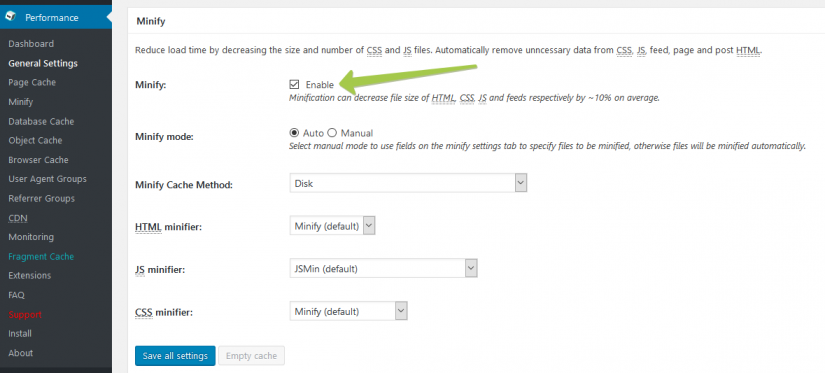
โดยไม่ต้องลงรายละเอียด การลดขนาดเป็นสิ่งที่ Google PageSpeed แนะนำเสมอ ดังนั้นจึงไม่สามารถละเลยได้
เมื่อคุณเปิดใช้งานตัวเลือกนี้ W3 Total Cache จะแสดงคำเตือน ค้าง! ว่าเว็บไซต์อาจมีปัญหา และสิ่งเหล่านี้สามารถปรากฏได้จริง ๆ นั่นคือเหตุผลที่คุณจะต้องปรับแต่งการย่อขนาดสำหรับเว็บไซต์ของคุณ
เริ่มต้นด้วยการวางโหมดย่อเล็กสุดในโหมดอัตโนมัติ มีโอกาสเล็กน้อยที่คุณจะพบว่าเว็บไซต์ทำงานผิดปกติ โดยเฉพาะอย่างยิ่งหากคุณใช้ JavaScript ที่ปรับแต่งเอง หากไซต์หยุดทำงานตามปกติ ให้ลองใช้การตั้งค่า ในกรณีเช่นนี้ คำแนะนำปกติคือให้เปลี่ยนไปใช้ปลั๊กอิน Autoptimize เพื่อลดขนาด หรือเพียงแค่ปิดตัวเลือกนี้ใน W3 Total Cache เลย คุณยังสามารถใช้บริการ CloudFlare CDN ด้วยการลดขนาดในตัว แต่อย่าใช้ปลั๊กอินสองตัวพร้อมกันโดยเด็ดขาด ไม่จำเป็น วิธีใดวิธีหนึ่งสำหรับการลดขนาดหรืออีกวิธีหนึ่ง
อย่าลืมลองใช้ W3 Total Cache minification ก่อน แม้ว่าวิธีนี้จะไม่รับประกันว่าไซต์ของคุณจะทำงานได้สม่ำเสมอและเสถียรเหมือนเมื่อก่อน
เป็นการดีกว่าที่จะเลือกโหมดย่ออัตโนมัติเพื่อย่อขนาดไฟล์ซึ่งจะบีบอัดไฟล์โดยอัตโนมัติ โหมดแมนนวลจะต้องมีข้อกำหนดเกี่ยวกับไฟล์ที่จะบีบอัด
ปล่อยให้การตั้งค่าที่เหลือเป็นค่าเริ่มต้นและบันทึก
ผลในเชิงบวกของการลดขนาดนั้นคุ้มค่ากับความพยายามของคุณในการตั้งค่า:
ส่วนการลดขนาดอาจไม่ค่อยดีนักและตั้งค่าได้ง่าย ท้ายที่สุด ในขณะที่คุณไม่ได้ลองทำอะไรเลย คุณไม่รู้ว่ามันจะส่งผลต่อไซต์ของคุณอย่างไร ดังนั้นเราจึงแนะนำให้เริ่มต้นด้วยการตั้งค่าเริ่มต้น แต่ถ้ามีสิ่งผิดปกติเกิดขึ้นเล็กน้อยกับการตั้งค่า
คุณสามารถลองเล่นกับการตั้งค่าของ W3 Total Cache minification เพื่อแก้ปัญหา แต่คุณจะต้องลงลึกในประเด็นนี้จริง ๆ เพราะมันไม่ง่ายนักเว้นแต่คุณจะเป็นนักพัฒนาเอง
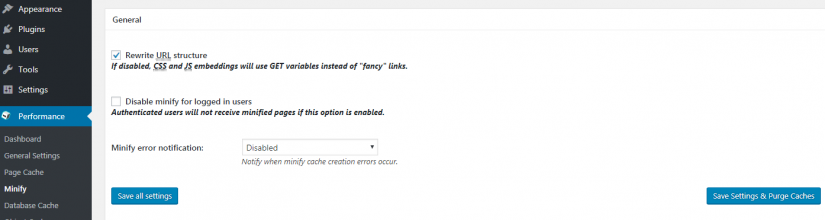
เขียนโครงสร้าง URL ใหม่ เขียนทับโครงสร้างของ URL ปล่อยให้เป็นค่าเริ่มต้น
ปิดใช้งานการลดขนาดสำหรับผู้ใช้ที่เข้าสู่ระบบ ปิดใช้งานการลดขนาดสำหรับผู้ใช้ที่ลงทะเบียน หากคุณมีผู้ใช้ที่ลงทะเบียนจำนวนมาก อย่าปิดการลดขนาด
ลดขนาดการแจ้งเตือนข้อผิดพลาด ระบุที่นี่ – การแจ้งเตือนทางอีเมล เพื่อรับการแจ้งเตือนทางอีเมลหากมีข้อผิดพลาดในการลดขนาดไฟล์
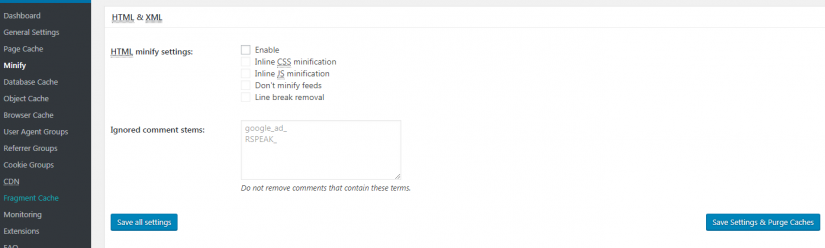
การตั้งค่าย่อ HTML , เปิดใช้งาน – ทำเครื่องหมายที่ช่องเพื่อเปิดใช้งานการลดขนาด, การลดขนาด CSS แบบอินไลน์ – ทำเครื่องหมายที่ช่องเพื่อย่อไฟล์ CSS, การลดขนาด JS แบบอินไลน์ – ทำเครื่องหมายเพื่อย่อไฟล์ JS อย่าย่อขนาดฟีด – หากคุณทำเครื่องหมายที่ช่อง ฟีด RSS จะไม่ย่อขนาด การลบตัวแบ่งบรรทัด – ทำเครื่องหมายที่ช่องเพื่อลบช่องว่างในไฟล์
ความคิดเห็นที่ละเว้น ความ คิดเห็นที่มีข้อกำหนดเหล่านี้จะไม่ถูกลบ google_ad_ โฆษณา Google
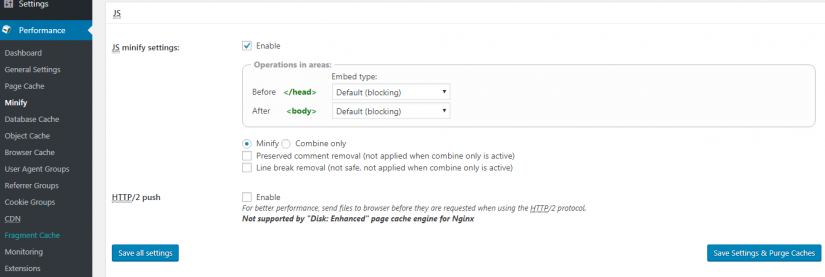
การตั้งค่าย่อ JS เปิดใช้งานการลดขนาดไฟล์ JavaScript ค่าเริ่มต้นที่แนะนำ
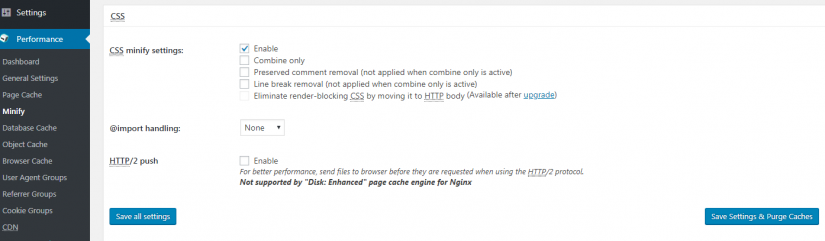
การตั้งค่าลดขนาด CSS เปิดใช้งานการลดขนาดไฟล์ CSS ค่าเริ่มต้นที่แนะนำ
ปิดใช้งานการทดสอบลดขนาดชื่อไฟล์อัตโนมัติ ปิดใช้งานการลดขนาด อัตโนมัติของความยาวของชื่อไฟล์ทดสอบ ปล่อยให้เป็นค่าเริ่มต้น
อัปเดตไฟล์ภายนอกทุก ช่วงเวลาระหว่างการดาวน์โหลดและอัปเดตไฟล์ภายนอก ปล่อยไว้ตามค่าเริ่มต้น 86400 – วันละครั้ง
ช่วงเวลาการรวบรวมขยะ การลบข้อมูลแคชที่หมดอายุ ปล่อยไว้ตามค่าเริ่มต้น 86400 – วันละครั้ง
ไม่ต้องย่อหน้าต่อไปนี้ ระบุหน้าหรือส่วนต่างๆ ของเว็บไซต์ที่นี่ซึ่งคุณไม่จำเป็นต้องย่อ
ไม่ต้องย่อไฟล์ JS ต่อไปนี้ ระบุไฟล์ JS ที่นี่ที่คุณไม่จำเป็นต้องย่อ
ไม่ต้องย่อไฟล์ CSS ต่อไปนี้ ระบุไฟล์ CSS ที่คุณไม่จำเป็นต้องย่อที่นี่
ตัวแทนผู้ใช้ที่ถูกปฏิเสธ ระบุตัวแทนที่กำหนดเองที่นี่ซึ่งจะไม่ได้รับเนื้อหาย่อ เช่น Google, Bing เป็นต้น
รวม ไฟล์/ไลบรารีภายนอก ระบุไฟล์ภายนอก / ไลบรารีที่ต้องรวมกันที่นี่ บันทึกการตั้งค่า.
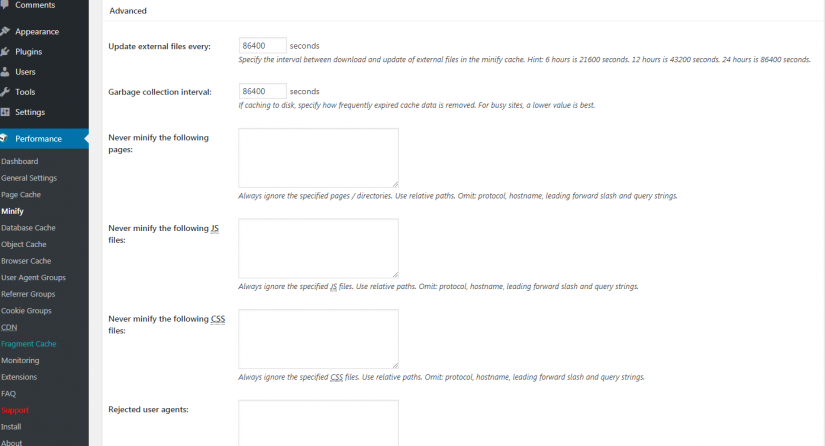
ง่ายกว่ามากที่จะเปลี่ยนเป็น Autoptimize หากการตั้งค่า W3 Total Cache Minification ตามค่าเริ่มต้นทำให้เกิดปัญหา หากคุณใช้ CloudFlare คุณยังสามารถใช้ประโยชน์จากการลดขนาด CloudFlare ในตัวได้อีกด้วย
ดังนั้นหากคุณเปลี่ยนไปใช้ Autoptimize หรือ CloudFlare ตรวจสอบให้แน่ใจว่าคุณได้ปิดใช้งานการลดขนาดในแท็บการตั้งค่าทั่วไป
1.4 Opcode Cache
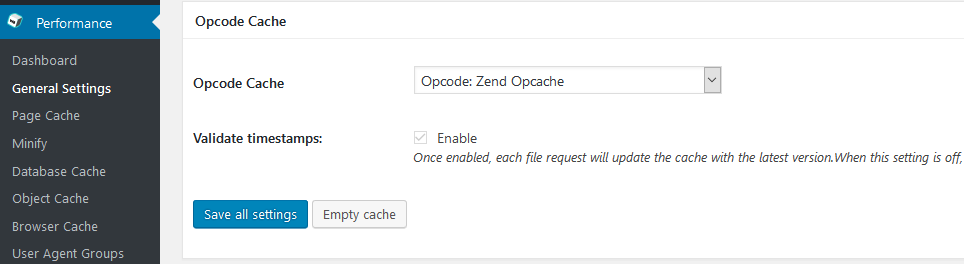
W3 Total Cache เวอร์ชันล่าสุดรวมถึงการแคช Opcode แคช Opcode ใช้ได้เฉพาะกับ W3 Total Cache เวอร์ชันโปรเท่านั้น หากคุณมีเวอร์ชัน Pro ให้เปิดใช้งานทั้งการตั้งค่าและประสิทธิภาพการทดสอบ แคช Opcode ใช้เพื่อแคช PHP บางส่วนของ WordPress เขียนด้วย PHP ซึ่งดำเนินการเป็นประจำ แคช Opcode สามารถแคชบล็อครหัสเหล่านี้เพื่อเพิ่มประสิทธิภาพ
แต่ถ้าคุณมีโฮสติ้งเสมือน คุณอาจไม่สามารถเปิดใช้งานตัวเลือกนี้ได้ด้วยซ้ำ สำหรับผู้ใช้ส่วนใหญ่ ตัวเลือกนี้ไม่พร้อมใช้งาน ในกรณีนี้ อย่าไปสนใจกับมัน
1.5 แคชฐานข้อมูล
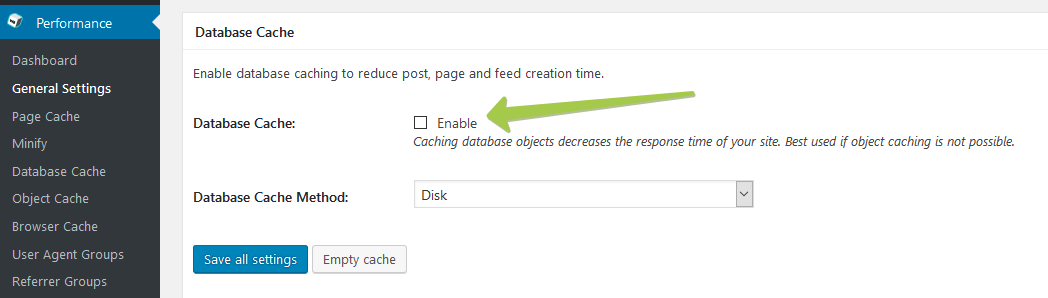
ตามที่นักพัฒนาของ W3 Total Cache, W3TC – เป็นมีดสวิสซึ่งคุณควรลอง โดยทั่วไป การแคชอ็อบเจ็กต์แคชและแคชฐานข้อมูลไปยังดิสก์เป็นสิ่งที่ไม่แนะนำ
การแคชฐานข้อมูลสามารถเพิ่มไซต์ของคุณได้โดยการย้ายการดำเนินการของกระบวนการจากฐานข้อมูลไปยังตัวประมวลผล/หน่วยความจำ แต่มีปัญหา - สำหรับโฮสต์เสมือนส่วนใหญ่ ฐานข้อมูลทำงานได้ดีกับโหลดมากกว่าโปรเซสเซอร์หรือหน่วยความจำ ดังนั้นการแคชฐานข้อมูลอาจทำให้ไซต์ของคุณช้าลงโดยการโอเวอร์โหลดด้านอื่นๆ ของเซิร์ฟเวอร์ของคุณ
วิธีแคชฐานข้อมูล – วิธีการแคชสำหรับไซต์ปกติจะปล่อยไว้ตามค่าเริ่มต้น Memcached – หากคุณมีเซิร์ฟเวอร์หลายเครื่อง

อย่างไรก็ตาม หากคุณมีโฮสติ้งเสมือน จะเป็นการดีกว่าถ้าปิดการใช้งานการแคชฐานข้อมูล
แต่เราจะแนะนำคุณเกี่ยวกับเรื่องนี้ตามลำดับ:
อย่าแคชคำค้นหาสำหรับผู้ใช้ที่เข้าสู่ระบบ ไม่แคชคำขอสำหรับผู้ใช้ที่ลงทะเบียน ควรเปิดใช้งานเพื่อรักษาพฤติกรรมของ WordPress ตามค่าเริ่มต้น
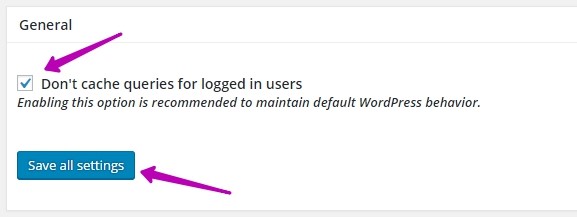
อายุการใช้งานสูงสุดของออบเจ็กต์แคช คุณสามารถระบุอายุสูงสุดของออบเจ็กต์แคชได้ที่นี่ ยิ่งค่าต่ำ ภาระบนเซิร์ฟเวอร์ก็จะยิ่งมากขึ้น แนะนำให้ตั้งค่าสำหรับช่วงเวลาดังกล่าวทั้งหมดวันละครั้ง – 84 600
ช่วงเวลาการ รวบรวมขยะ ระบุช่วงเวลาของการรวบรวมขยะ ไฟล์เก่าที่นี่ แนะนำ – 84 600 วันละครั้ง
ห้ามแคชหน้าต่อไปนี้ ระบุหน้าหรือส่วนที่ไม่ควรแคชไว้ที่นี่
ข้อความค้นหาที่ถูกละเว้น อย่าแคชคำขอที่มีข้อมูลนี้
ปฏิเสธคำค้นหา ห้ามแคชคำขอที่มีคำหรือนิพจน์ทั่วไปเหล่านี้
ปฏิเสธค่าคงที่ – ปิดใช้งานการแคชเมื่อกำหนดค่าคงที่ที่ระบุ
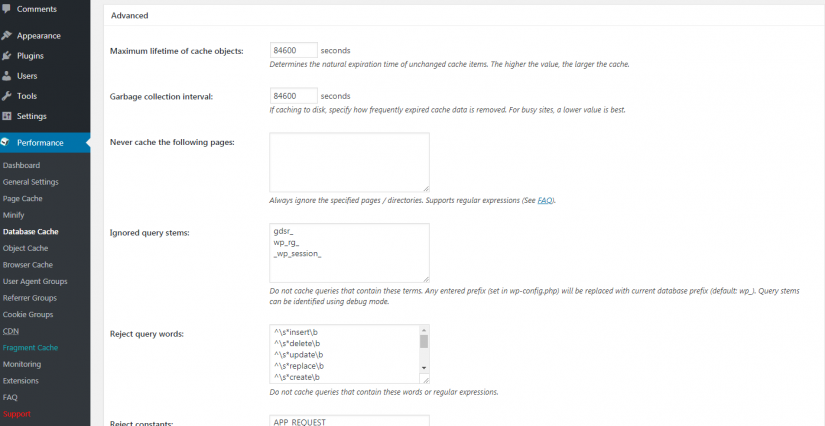
1.6 วัตถุแคช
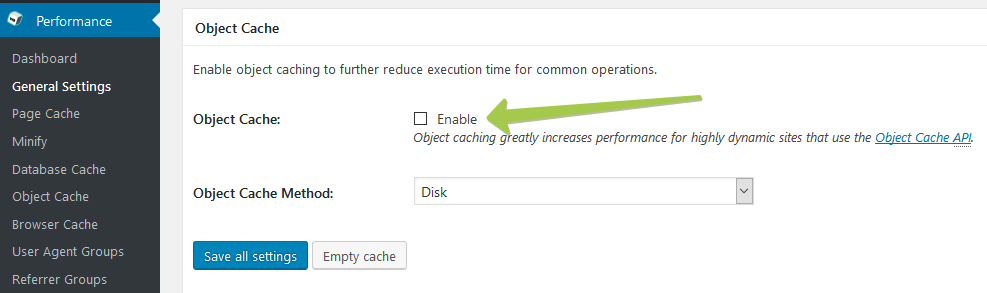
การแคชอ็อบเจ็กต์สามารถเพิ่มไซต์ WordPress ของคุณ … หรืออาจทำให้งานของพื้นที่ผู้ดูแลระบบ WordPress ช้าลงอย่างมาก
หากคุณพยายามทำความเข้าใจว่าเหตุใดผู้ดูแลระบบ WordPress จึงทำงานช้า ก่อนอื่น คุณควรปิดใช้งานการแคชวัตถุ นั่นเป็นเหตุผลที่แนะนำให้ปิดการใช้งานการแคชวัตถุ แน่นอน คุณสามารถทดสอบทั้งหมดนี้ได้ แต่ถ้าคุณมีโฮสติ้งเสมือน แคชประเภทนี้ไม่น่าจะมีประโยชน์ และเป็นไปได้มากว่าจะทำให้งานของผู้ดูแลระบบช้าลง
แต่มีข้อยกเว้นอยู่ข้อหนึ่ง: หากคุณมีโปรเจ็กต์ที่มีไดนามิกสูง (เช่น BuddyPress, bbPress เป็นต้น) คุณสามารถพิจารณาการแคชอ็อบเจ็กต์ได้
และปล่อยให้ Object Cache Method เป็นค่าเริ่มต้น!
นี่คือรายละเอียดโดยแผงผู้ดูแลระบบ:
คุณสามารถตั้งค่าอายุการใช้งานของวัตถุแคชและช่วงการรวบรวมขยะได้ ปล่อยเวลาไว้ตามค่าเริ่มต้น การตั้งค่าด้านล่างเกี่ยวข้องกับหลายไซต์ ดังนั้นผู้ใช้ส่วนใหญ่จึงไม่จำเป็นต้องแตะต้องการตั้งค่าเหล่านี้
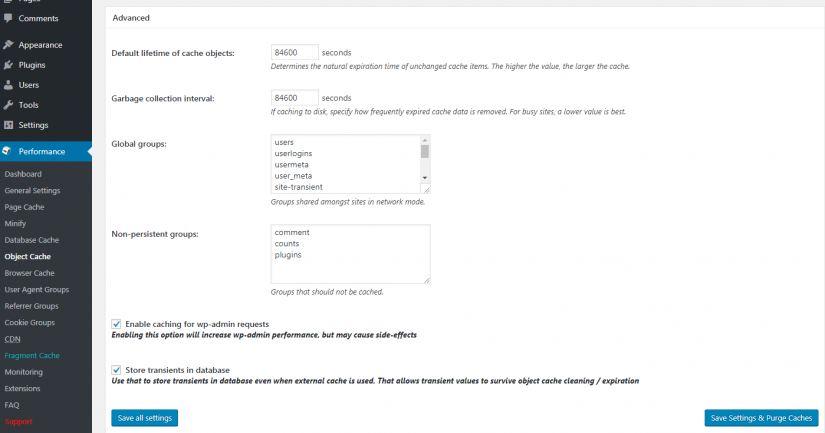
อายุการใช้งาน เริ่มต้นของออบเจ็กต์แคช อายุการใช้งานเริ่มต้นของออบเจ็กต์แคช แนะนำให้ระบุ 84 600 – วันละครั้ง
ช่วง เก็บขยะ ช่วงเก็บขยะ แนะนำให้ระบุ 84 600 – วันละครั้ง
กลุ่มสากล ระบุกลุ่มส่วนกลางสำหรับการแคชในโหมดเครือข่าย ปล่อยให้เป็นค่าเริ่มต้น
กลุ่มที่ไม่ถาวร ระบุกลุ่มที่ไม่ควรแคชที่นี่
เปิดใช้งานการแคชสำหรับคำขอ wp-admin การ เปิดใช้งานตัวเลือกนี้จะเพิ่มประสิทธิภาพ wp-admin แต่อาจทำให้เกิดผลข้างเคียง
จัดเก็บทรานเซียนท์ในฐานข้อมูล ใช้เพื่อจัดเก็บทรานเซียนท์ในฐานข้อมูล แม้ว่าจะใช้งานแคชภายนอกก็ตาม ซึ่งช่วยให้ค่าชั่วคราวสามารถคงอยู่การล้าง/การหมดอายุของแคชออบเจ็กต์
1.7 แคชเบราว์เซอร์

หากคุณเคยใช้งานไซต์ของคุณผ่าน Google PageSpeed Insights คุณอาจรู้ว่าการใช้ประโยชน์จากการแคชของเบราว์เซอร์เป็นข้อความโปรดของเครื่องมือนี้ และที่นี่คุณสามารถใช้การเสริมแรงนี้ได้
การแคชเบราว์เซอร์เป็นวิธีการง่ายๆ ในการปรับปรุงประสิทธิภาพของเว็บไซต์โดยการแคชข้อมูลบนเบราว์เซอร์ของผู้เยี่ยมชม เนื่องจากทุกอย่างขึ้นอยู่กับการจัดเก็บข้อมูลในเครื่องในคอมพิวเตอร์ของแขกของคุณ ดังนั้นอย่ากลัวว่าไซต์ของคุณจะทำงานช้าลง
ไม่ว่าคุณจะใช้โฮสติ้งอะไรก็ตาม คุณควรเปิดใช้งานการแคชประเภทนี้อย่างแน่นอน!
ตอนนี้คุณต้องกำหนดค่าแคชของเบราว์เซอร์อย่างละเอียด
สำหรับการแคชเบราว์เซอร์ คุณต้องเปิดใช้งาน 6 ตัวแรกด้านล่าง:
- ตั้งค่าส่วนหัวที่แก้ไขล่าสุด
- ตั้งค่าหมดอายุส่วนหัว
- ตั้งค่าส่วนหัวการควบคุมแคช
- ตั้งค่าแท็กเอนทิตี (eTag)
- ตั้งค่าส่วนหัว W3 Total Cache
- เปิดใช้งานการบีบอัด HTTP (gzip)

เลื่อนลงมาและทำเครื่องหมายที่ Do not process 404 error for static object with WordPress ส่วนที่เหลือทั้งหมดควรปล่อยให้เป็นไปตามที่เป็นอยู่
ตั้งค่าส่วนหัว Last-Modified ที่นี่ควรมีเครื่องหมายถูกเพื่อให้เบราว์เซอร์สามารถเข้าถึงชุดของส่วนหัวที่เปลี่ยนแปลงล่าสุดในเว็บไซต์ของคุณ
ตั้งค่าส่วนหัวหมดอายุ คุณสามารถตั้งค่าส่วนหัวการหมดอายุเพื่อกระตุ้นเบราว์เซอร์ให้แคชไฟล์บ่อยขึ้นได้ แต่ไม่จำเป็น ไม่แนะนำให้เปิดใช้งาน เนื่องจากจะเพิ่มจำนวนคำขอไปยังไซต์ของคุณ
ตั้งค่าส่วนหัวของการควบคุมแคช คุณสามารถเปิดใช้งานฟังก์ชันแคชควบคุมส่วนหัว ซึ่งจะถูกเพิ่มลงในไฟล์ htaccess ได้โดยไม่จำเป็น
ตั้งค่าแท็กเอนทิตี (eTag) ติดแท็ก eTag ไปที่หัวข้อข่าว เพื่อกระตุ้นเบราว์เซอร์โดยไม่จำเป็น
ตั้งค่าส่วนหัว W3 Total Cache ตั้งค่าแคชส่วนหัวทั่วไป ไม่จำเป็น
เปิดใช้งานการบีบอัด HTTP (gzip) เปิดใช้งานการบีบอัด GZIP ตรวจสอบว่าคุณอาจเปิดใช้งานการบีบอัด gzip แล้ว จากนั้นปิดใช้งานตัวเลือกนี้
ป้องกันการแคชวัตถุหลังการเปลี่ยนแปลงการตั้งค่า ป้องกันการแคชวัตถุหลังการเปลี่ยนแปลง ไม่จำเป็นต้องเปิดใช้งาน
ลบสตริงการสืบค้นจากทรัพยากรแบบคงที่ ทรัพยากร ที่มีเครื่องหมาย “?” ใน URL จะไม่ถูกแคชโดยเซิร์ฟเวอร์แคชพร็อกซีบางตัว
ป้องกันรายการข้อยกเว้นการแคช รายการ ข้อยกเว้นที่ห้ามการแคช
อย่าตั้งค่าคุกกี้สำหรับไฟล์สแตติก อย่าติดตั้งคุกกี้สำหรับไฟล์สแตติก ไม่จำเป็นต้องเปิดใช้งาน
อย่าประมวลผลข้อผิดพลาด 404 สำหรับวัตถุคงที่ด้วย WordPress อย่าประมวลผลข้อผิดพลาด 404 สำหรับวัตถุคงที่ด้วย WordPress ไม่จำเป็นต้องเปิดใช้งาน
รายการข้อยกเว้นข้อผิดพลาด 404 รายการข้อยกเว้นสำหรับข้อผิดพลาด 404
เขียนโครงสร้าง URL ของอ็อบเจ็กต์ สร้าง URI ที่ไม่ซ้ำกันสำหรับแต่ละไฟล์ที่ได้รับการปกป้องจากการแคชโดยเบราว์เซอร์
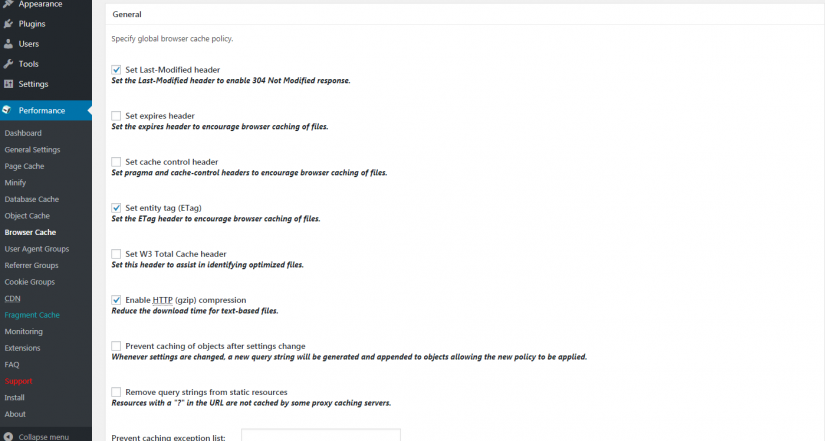
ตั้งค่าส่วนหัว Last-Modified ชุดของการเปลี่ยนแปลงส่วนหัวล่าสุดสำหรับไฟล์ CSS และ JS ควรเปิดใช้งาน
ตั้งค่าส่วนหัวหมดอายุ ทำเครื่องหมายที่ช่องเพื่อระบุเวลาหมดอายุสำหรับส่วนหัวหมดอายุในไฟล์ CSS และ JS โดยไม่จำเป็น
ตั้งค่าส่วนหัวการควบคุมแคช การ เปิดใช้งานการควบคุมแคชสำหรับไฟล์ CSS และ JS ไม่จำเป็น
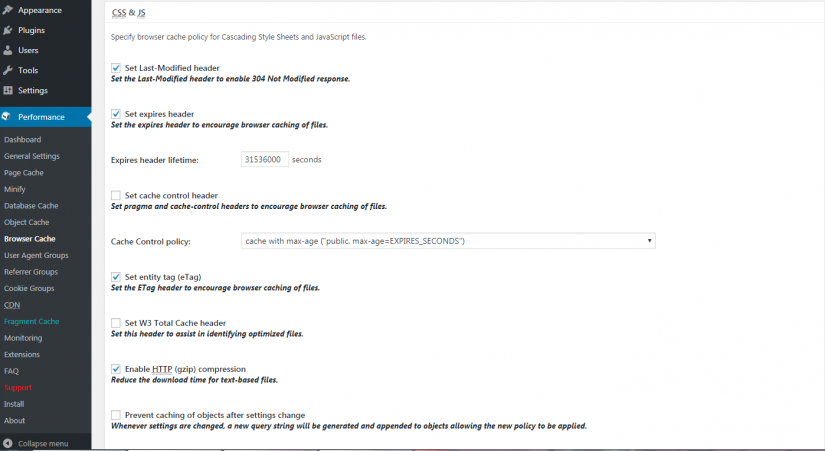
นโยบายการควบคุมแคช ปล่อยไว้ตามค่าเริ่มต้น
ตั้งค่าแท็กเอนทิตี (ETag) การเพิ่มแท็ก ETag ในส่วนหัวของไฟล์ CSS และ JS ไม่จำเป็น
ตั้งค่าส่วนหัว W3 Total Cache, แคชทั่วไปสำหรับส่วนหัวของไฟล์ CSS และ JS ไม่จำเป็น
เปิดใช้งานการบีบอัด HTTP (gzip) คุณไม่จำเป็นต้องเปิดใช้งานหากไซต์ของคุณใช้การบีบอัด gzip อยู่แล้ว ลิงก์ด้านบน
ป้องกันการแคชของอ็อบเจ็กต์หลังจากการเปลี่ยนแปลงการตั้งค่า การ ห้ามการแคชของอ็อบเจ็กต์หลังจากการเปลี่ยนแปลงสำหรับไฟล์ CSS และ JS ไม่จำเป็นต้องรวมไว้
ลบสตริงการสืบค้นจากทรัพยากรแบบคงที่ ทรัพยากร ที่มีเครื่องหมาย “?” ใน URL จะไม่ถูกแคชโดยเซิร์ฟเวอร์แคชพร็อกซีบางตัว
ปิดใช้งานคุกกี้สำหรับไฟล์สแตติก อย่าสร้างคุกกี้สำหรับไฟล์ CSS และ JS แบบคงที่ ไม่จำเป็น
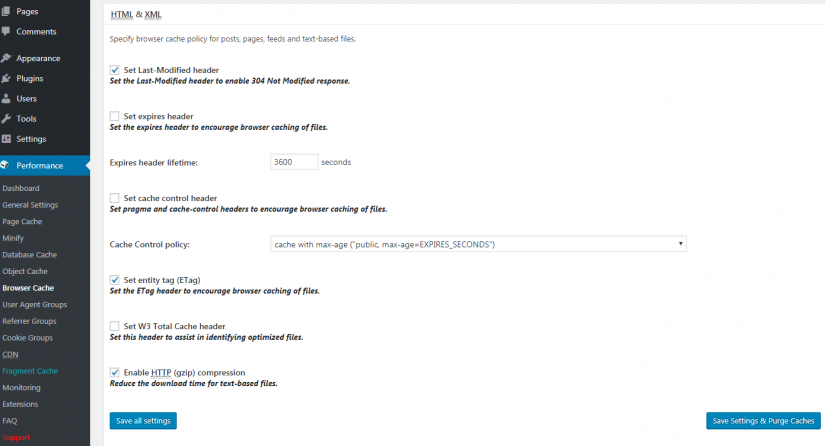
ตั้งค่าส่วนหัว Last-Modified ชุดของการเปลี่ยนแปลงส่วนหัวล่าสุดสำหรับไฟล์ HTML และ XML ควรเปิดใช้งาน
ตั้งค่าส่วนหัวหมดอายุ ทำเครื่องหมายที่ช่องเพื่อระบุอายุของส่วนหัวหมดอายุ เวลาแนะนำ 84,600 วินาที
ตั้งค่าส่วนหัวของการควบคุมแคช คุณสามารถตั้งค่าแคชส่วนหัวของตัวควบคุม การควบคุมแคชสำหรับไฟล์ HTML และ XML ได้โดยไม่จำเป็น
นโยบายการควบคุม แคช นโยบายการจัดการแคช ปล่อยให้เป็นค่าเริ่มต้น
ตั้งค่าแท็กเอนทิตี (ETag) คุณสามารถเพิ่มแท็ก ETag ไปที่ชื่อเพื่อส่งเสริมเบราว์เซอร์
ตั้งค่าส่วนหัว W3 Total Cache ตั้งค่า W3 Total Cache สำหรับส่วนหัว ไม่จำเป็น
เปิดใช้งานการบีบอัด HTTP (gzip) เปิดใช้งานการบีบอัด gzip เฉพาะเมื่อคุณไม่ได้ใช้งานบนเว็บไซต์ของคุณในขณะนี้
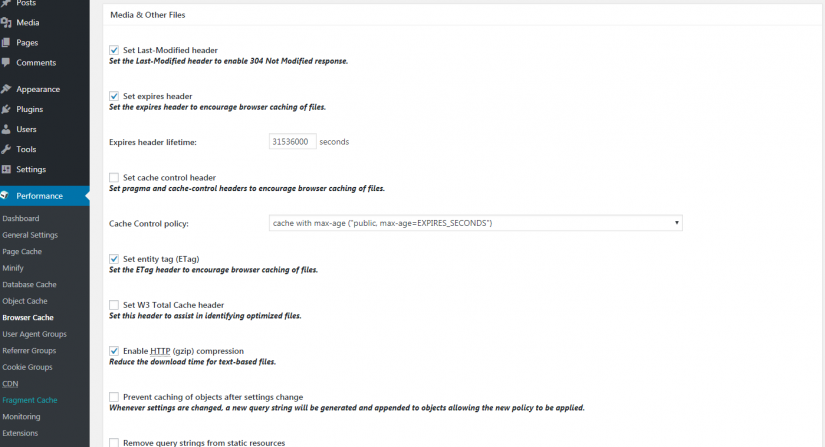
ไฟล์สื่ออื่นๆ คุณสามารถเปิดใช้งานฟังก์ชันได้ที่นี่ – ตั้งค่าส่วนหัวหมดอายุ เพื่อระบุอายุของแคชไฟล์สื่อ ให้ปล่อยอายุการใช้งานเริ่มต้นไว้ หากไซต์ของคุณเปิดใช้งานการบีบอัด GZIP แล้ว ให้ปิดใช้งานฟังก์ชัน – เปิดใช้งานการบีบอัด HTTP (gzip) ปล่อยให้การตั้งค่าที่เหลือเป็นค่าเริ่มต้น บันทึกการเปลี่ยนแปลงของคุณ
1.8 CDN
หากคุณใช้ CDN คุณสามารถเชื่อมต่อกับ W3 Total Cache ได้โดยใช้ตัวเลือกนี้ คุณสามารถลองค้นหาเซิร์ฟเวอร์ CDN ของคุณในเมนูแบบเลื่อนลงหรือเลือก Generic Mirror หากไม่มีตัวเลือกในรายการ
หากคุณกำลังใช้ CloudFlare คุณไม่จำเป็นต้องรวมระบบที่นี่ คุณจะต้องเพิ่มส่วนขยาย CloudFlare แทน คุณสามารถทำได้จากแท็บส่วนขยาย
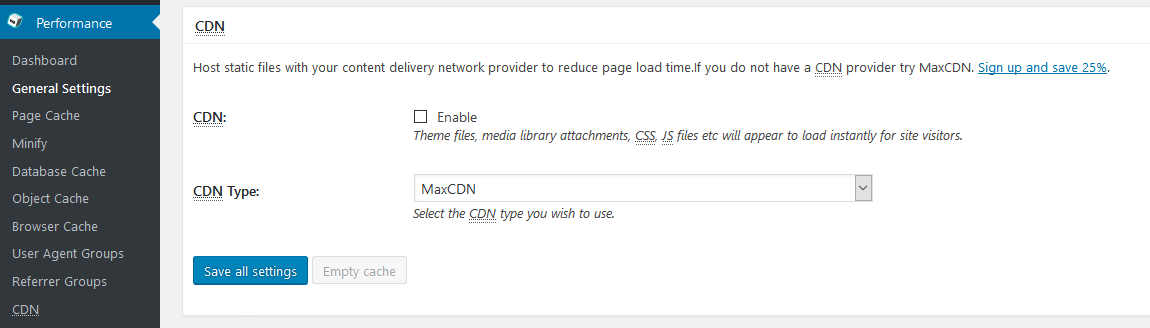
หากคุณไม่ได้ใช้ CDN อย่าทำเครื่องหมายในช่องนี้ เปิดใช้งานตัวเลือกนี้เฉพาะเมื่อคุณมีผู้ให้บริการ CDN อยู่แล้ว
ประเภท CDN ที่นี่คุณต้องเลือกชื่อของบริการที่คุณเปิดใช้งานฟังก์ชัน CDN
ขออภัย เราไม่สามารถให้คำแนะนำที่แม่นยำแก่คุณได้เนื่องจากการตั้งค่าขึ้นอยู่กับ CDN ที่คุณใช้และไม่ว่าคุณจะใช้งานอยู่หรือไม่ แต่โชคดีสำหรับคุณ เนื่องจาก W3 Total Cache เป็นโซลูชันยอดนิยม ผู้ให้บริการ CDN ส่วนใหญ่จึงเสนอคำแนะนำโดยละเอียดสำหรับกระบวนการกำหนดค่า
ด้วยเหตุนี้ หากคุณใช้ CloudFlare เป็น WordPress CDN คุณต้องเพิ่มส่วนขยาย CloudFlare ที่แท็บส่วนขยาย
1.9 พร็อกซีย้อนกลับ
เว็บไซต์ WordPress ส่วนใหญ่ไม่ควรสนใจตัวเลือกนี้ reverse proxy เป็นสิ่งที่หากคุณมีความก้าวหน้าและเฉียบคมจนคุณสามารถใช้งานได้ คุณไม่จำเป็นต้องอ่านคู่มือนี้!
แต่ในกรณี:
เปิดใช้งานการแคชพร็อกซีย้อนกลับผ่านวานิช - คุณสามารถเปิดใช้งานแคชวานิชได้หากคุณใช้งานบนเว็บไซต์ของคุณ วานิชถูกออกแบบมาสำหรับไซต์ขนาดใหญ่มากที่มีทราฟฟิกมาก เช่น Facebook
เซิร์ฟเวอร์วานิช – ที่นี่คุณจะต้องระบุที่อยู่ IP ของเซิร์ฟเวอร์ของคุณสำหรับการเคลือบเงา
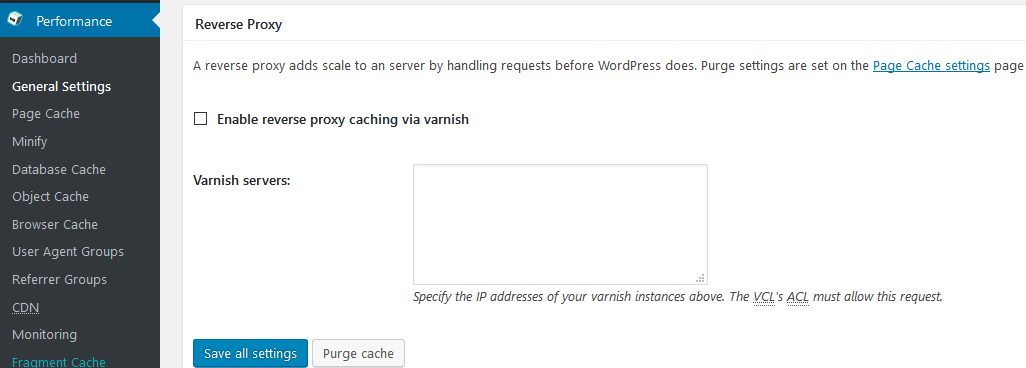
1.10 การตรวจสอบ แฟรกเมนต์แคช เบ็ดเตล็ด และการออกใบอนุญาต
New Relic คุณสามารถเชื่อมต่อฟังก์ชันการตรวจสอบเซิร์ฟเวอร์ การตรวจสอบผู้ใช้ การตรวจสอบมือถือ ฟังก์ชันนี้จะช่วยให้คุณตรวจสอบกระบวนการของเซิร์ฟเวอร์และพฤติกรรมของผู้ใช้ ฯลฯ ไม่จำเป็นต้องเปิดใช้งานฟังก์ชันนี้ การตรวจสอบเป็นคุณลักษณะที่ต้องชำระเงิน

ใบอนุญาต ใบอนุญาต หากคุณซื้อปลั๊กอินเวอร์ชัน Pro คุณต้องป้อนรหัสใบอนุญาตที่นี่และบันทึกการตั้งค่า สำหรับเวอร์ชันฟรี เพียงข้ามฟิลด์นี้

เปิดใช้งานวิดเจ็ตแดชบอร์ด Google Page Speed คุณสามารถเปิดใช้งานการสนับสนุน Google Page Speed เพื่อให้คุณมีวิดเจ็ตพร้อมผลลัพธ์ของบริการที่แสดงบนหน้าหลักของแผงการดูแลระบบ ในการเปิดใช้งานฟังก์ชัน คุณต้องป้อนคีย์ API – คลิกแท็บ – คีย์ API ที่นี่
ตรวจสอบกฎการเขียนใหม่ ติ๊กอันนี้ ได้โปรด
เปิดใช้งานการล็อก ไฟล์ ไม่แนะนำให้เปิดใช้งานการล็อกไฟล์สำหรับระบบ NFS ปล่อยให้มันไม่เปลี่ยนแปลง
ปรับหน้าเพิ่มประสิทธิภาพดิสก์และลดการแคชดิสก์สำหรับ NFS คุณสามารถเปิดใช้งานตัวเลือกนี้ได้หากโฮสติ้งของคุณใช้ระบบไฟล์เครือข่าย NFS เพื่อปรับปรุงประสิทธิภาพ
เปิดใช้งานโหมด Edge อย่าคลิกที่แท็บนี้ การตรวจสอบฟังก์ชันปลั๊กอินรุ่นทดลองอาจทำให้เกิดข้อผิดพลาดได้ บันทึกการตั้งค่า.
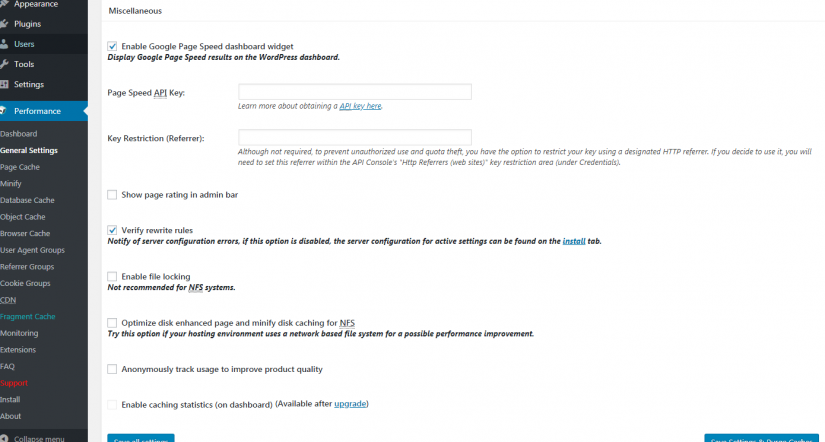
1.11 การตรวจสอบดีบัก แคชแฟรกเมนต์ เบ็ดเตล็ด และการออกใบอนุญาต
หากคุณมีปัญหากับ W3 Total Cache คุณสามารถเปิดใช้งานตัวเลือกการดีบักได้แต่เพียงชั่วคราวเท่านั้น สำหรับการใช้งานปกติ ให้ปิดการใช้งานกล่องเหล่านี้ทั้งหมด เนื่องจากหากไม่ใช้เพื่อแก้ปัญหา ก็จะสร้างรหัสซ้ำซ้อน
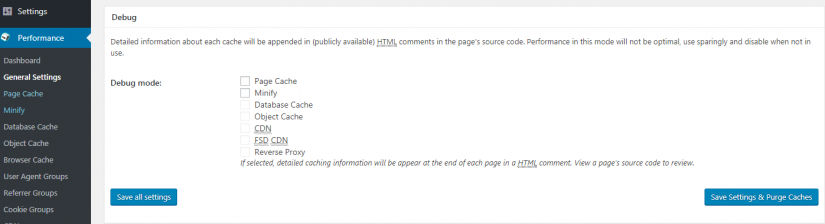
นำเข้า/ส่งออก คุณสามารถส่งออกหรือนำเข้าการตั้งค่าปลั๊กอินไปยังไซต์อื่นหรือจากเว็บไซต์อื่นได้ หากต้องการส่งออกจากเว็บไซต์อื่น ให้คลิกปุ่ม – เลือกไฟล์ หากต้องการนำเข้าไปยังไซต์อื่น ให้คลิกที่ปุ่ม – ดาวน์โหลด
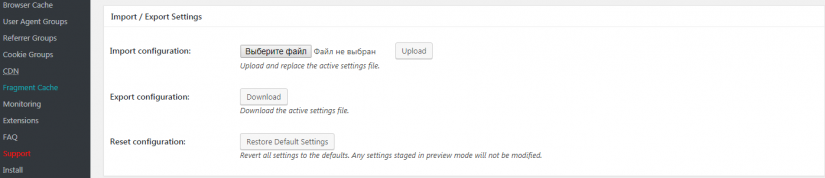
อย่าลืมบันทึกการเปลี่ยนแปลงเสมอ
2. W3 Total Cache Extensions
มีการกล่าวถึงส่วนขยาย CloudFlare แล้ว แต่ W3 Total Cache ยังมีส่วนขยายสำหรับเครื่องมืออื่นๆ อีกมากมาย
ตัวอย่างเช่น มีส่วนขยายสำหรับ:
- หน้า Google AMP
- CloudFlare
- FeedBurner
- Genesis Framework (อย่าลืมติดตั้งหากคุณใช้ Genesis)
- Yoast SEO
- WPML (อย่าลืมติดตั้งหากคุณใช้ WPML สำหรับการแปล)
ส่วนขยายแต่ละรายการต้องมีการกำหนดค่าบางอย่าง ตัวอย่างเช่น หากคุณเปิดใช้งาน CloudFlare คุณจะต้องป้อนรหัสเปิดใช้งาน API จากนั้น คุณสามารถทำงานกับฟังก์ชัน CloudFlare ได้โดยตรงจาก W3 Total Cache
3. การตั้งค่าอื่นๆ
User Agent Groups คุณสามารถสร้างกลุ่มตัวแทนผู้ใช้สำหรับสร้างแคชโดยเฉพาะสำหรับอุปกรณ์ที่เลือกแต่ละเครื่องหรือกลุ่มของอุปกรณ์ที่เลือก คุณสามารถระบุหัวเรื่องหรือโดเมนที่จะทำการเปลี่ยนเส้นทางเมื่อตรวจพบอุปกรณ์ที่ระบุ
กลุ่มผู้อ้างอิง เช่นเดียวกับข้างต้น สำหรับเครื่องมือค้นหา เบราว์เซอร์เท่านั้น
การ ตรวจสอบ กำหนดค่าฟังก์ชันการตรวจสอบ ฟังก์ชั่นนี้ไม่สำคัญ
คำถามที่พบบ่อย คำถามและคำตอบในการทำงานกับปลั๊กอินนี้
สนับสนุน คุณสามารถเขียนจดหมายถึงการสนับสนุนปลั๊กอินได้ที่นี่ คุณยังสามารถเลือกหัวข้อของคำถามได้
ติดตั้ง ข้อมูลเกี่ยวกับประสิทธิภาพของปลั๊กอิน นี่คือสิ่งที่เปลี่ยนแปลงในเว็บไซต์ของคุณหลังจากติดตั้งปลั๊กอินนี้
เกี่ยวกับ คุณลักษณะปลั๊กอินเพิ่มเติมที่คุณอาจใช้
4. ซับซ้อนเกินไป? เพียงเลือกปลั๊กอินแคชอื่น
W3 Total Cache – ปลั๊กอินนั้นทรงพลังอย่างแน่นอนและจะเป็นโซลูชั่นที่ยอดเยี่ยมสำหรับผู้ใช้ที่มีประสบการณ์ แต่สำหรับผู้เริ่มต้นใช้ปลั๊กอินแคชที่เป็นมิตรต่อผู้ใช้มากกว่านั้นคือคำแนะนำ! ตัวอย่างเช่น Cache Enabler, WP Super Cache หรือ WP-Rocket ที่ยอดเยี่ยม คุณจะใช้เวลาหนึ่งชั่วโมงในการตั้งค่า W3 Total Cache ในขณะที่ Cache Enabler เพียงแค่นาทีเดียว!
ไม่มีปัญหา Cache Enabler เนื่องจากไม่มีตัวเลือกการกำหนดค่าสำหรับแคชฐานข้อมูล วัตถุแคช และอื่นๆ แต่ผู้ใช้ WordPress ทั่วไปไม่ต้องการฟังก์ชันนี้ ขอขอบคุณและขอให้โชคดีกับการเพิ่มประสิทธิภาพของคุณ!
เราหวังว่าคุณจะสามารถตั้งค่าปลั๊กอิน W3 Total Cache บนเว็บไซต์ WordPress ของคุณได้ แบ่งปันประสบการณ์ของคุณกับปลั๊กอินนี้ในความคิดเห็นด้านล่าง
